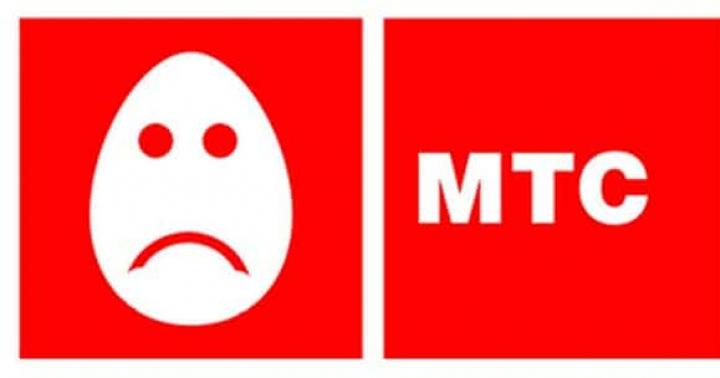HP zostaje marką roku. Nie będzie przesadą stwierdzenie, że HP jest w stanie dostarczyć imponujące innowacje, pozostawiając konkurencję daleko w tyle. Ten proces nie zaczął się dzisiaj: pamiętajmy, jak dawno temu HP wbudowało w drukarki czujnik papieru. A dzisiaj innowacja trwa. Poznaj nowe flagowce — Photosmart 7960 i Scanjet 4600 — z nowymi funkcjami i elegancką ergonomią.
Po pierwsze, Photosmart 7960 to prawie idealna drukarka dla użytkowników, którzy chcą drukować. piękne zdjęcia z poprawną korektą i bez pomocy skomplikowanego oprogramowania. W rzeczywistości ta drukarka w ogóle eliminuje potrzebę korzystania z komputera - z wyjątkiem przechowywania zdjęć na dysku twardym.
Jeśli chodzi o Scanjet 4600, ten skaner można nazwać najbardziej imponującym i atrakcyjnym modelem dla ostatnie lata... Jego przezroczystość całkowicie się zmienia wygląd zewnętrzny skanery - nie da się go nie pokochać.
Ale czy jakość ich pracy pasuje do ich wyglądu?

Drukarka Photosmart 7960 od razu przykuwa uwagę. Na początku możesz pomyśleć, że drukuje na A3, ale niestety tak nie jest. Szybko jednak o tym zapomnisz, patrząc na listę możliwości. Jeśli znasz drukarki HP, model 7960 łączy w sobie najlepsze cechy serii drukarek biurkowych Deskjet i serii drukarek fotograficznych Photosmart. Plus trochę innowacji. Na przykład, drukarka jest dostarczana z czarnym wkładem Deskjet i wkładem fotograficznym Photosmart oraz jest wyposażona w czujnik papieru z pierwszego i czytnik kart flash z drugiego. Co więcej, drukarka może sama poprawiać zdjęcia.
Czujnik papieru
Zacznijmy od poręcznego i niezastąpionego czujnika papieru, który konkurenci próbują naśladować. Jej obecność zasługuje na jednoznaczną aprobatę.
Dzięki czujnikowi nie musisz wbijać się w sterownik. Jak sama nazwa wskazuje, czujnik wykrywa rodzaj papieru: matowy, błyszczący, pisany maszynowo, przezroczysty – i odpowiednio zmienia rozdzielczość druku. Nie napotkasz żadnych problemów – czujnik działa dokładnie i wydajnie, oszczędzając czas i pieniądze. Drukarka zawsze drukuje w najlepszej możliwej jakości, więc nie musisz przechodzić prób i błędów z papierem fotograficznym za dolara za arkusz.
Wkłady
Drukarka jest kompatybilna i jest dostarczana z czterema wkładami: czarnym (56), fotograficznym (58), kolorowym (57) i szarym (59). Jednak wewnątrz drukarki są tylko trzy przegródki.
W lewej komorze można zainstalować tylko wkład 58 (zdjęcie).
Środkowa komora zawiera kolorowy wkład (57).
Prawa komora mieści nabój 56 (czarny) lub 59 (szary).
Musisz więc dość często zmieniać wkłady: zainstaluj czarny do drukowania dokumenty tekstowe i szary do wydruku zdjęć. W przypadku bezpłatnego czwartego wkładu inżynierowie przewidzieli komorę wbudowaną w drukarkę - i nie będzie Ci przeszkadzać.

Czytnik kart flash obsługuje formaty Compact Flash, SD, MMC, xD i Memory Stick. Dzięki temu podczas drukowania zdjęć możesz bez problemu obejść się bez komputera.
Ale jeśli nie jesteś zainteresowany bezpośrednim drukowaniem, nadal możesz korzystać z czytnika dzięki dwóm klawiszom po lewej stronie ekranu. Jeden z nich (e-mail) wysyła list e-mailem z załączonym zdjęciem drugi klawisz (Zapisz) umożliwia zapisanie zdjęcia na komputerze podłączonym do drukarki.



Po włożeniu karty drukarka wyświetli liczbę zdjęć oraz pierwszą.

Wybierz zdjęcie za pomocą klawisza OK. Na tym etapie używane są tylko klawisze po prawej stronie ekranu. Mówią za siebie.

- Klawisz "Zoom" pozwala powiększyć zdjęcie do pięciu razy, aby zobaczyć szczegóły. Pod ekranem znajdują się klawisze kierunkowe, które umożliwiają przesuwanie zdjęcia w prawo, w lewo, w górę lub w dół.
- Klawisz Rozmiar umożliwia wybór rozmiaru papieru. Podana jest w calach: 4x6, 5x7, 8x10, 8,5x11, 2,5x3,5, 3x4, 3,5x5 i Combo (5 wydruków w różnych rozmiarach na jednym arkuszu).
- Klawisz Obróć umożliwia obracanie zdjęcia.
- Klawisz Kopie ustawia liczbę kopii jednego zdjęcia.
- Gdy skończysz, kliknij „Drukuj”.

Jak widać, druk bezpośredni odbywa się bez problemu, bez problemu.

Wybierz zdjęcie i naciśnij przycisk „Menu” pod ekranem. Następnie możesz wybrać cztery opcje:
- Drukuj specjalne
- Popraw obraz
- Narzędzia
- Preferencje

Pierwsza opcja, Drukuj specjalne(druk specjalny) jest przydatny do drukowania miniatur zdjęć zapisanych na karcie.

Pod każdym zdjęciem znajduje się małe białe kółko, które możesz zaznaczyć długopisem lub ołówkiem, aby wybrać zdjęcie. Na końcu strony ze zdjęciem można wybrać ilość odbitek (1, 2 lub 3) oraz rozmiar – od A4 bez obramowania do 4x6”, w tym opcje kompozycji, np. sześć zdjęć na jednym arkuszu. Następnie zaznaczona lista zdjęć należy włożyć do drukarki, a następnie zeskanuje je 7960. W rzeczywistości czujnik papieru bierze udział w procesie skanowania - wykrywa zaznaczone okręgi, a następnie drukarka wyprowadza wybrane zdjęcia w żądanej ilości i rozmiarze.

Opcja Popraw obraz(Polepszenie obrazu) umożliwia poprawienie zdjęcia.

Pierwsza funkcja korekcji usuwa efekt czerwonych oczu. Dobry pomysł ale jego wdrożenie nie jest zbyt wydajne. Z pięciu fotografii tylko jedna została poprawnie poprawiona, druga tylko częściowo (w oczach pojawił się cierń), a trzy pozostałe nie uległy zmianie. Funkcja jest ciekawa, ale na razie zbyt "surowa" - miejmy nadzieję, że HP ją sfinalizuje.


W tym samym menu możesz określić sześć poziomów jasności, dodać ramkę (falbanki, hipopotamy itp.) oraz efekty. Pierwszy efekt – Czarno-biały (czarno-biały) wydał nam się bardziej przydatny niż inne (Sepia/skala brązu i Antyczny/starzenie). Tutaj wkracza szary wkład. Oczywiście bez tego odciski również są w porządku, ale po dokładnym zbadaniu wydzielają się na czerwono. Podczas korzystania z szarego wkładu nie obserwuje się obcych odcieni. Wynik jest bardzo dobry - jeśli na innych drukarkach musisz zapomnieć o czarno-białych zdjęciach z powodu Niska jakość ich pieczęcie, tutaj wszystko jest inne.

Opcja Narzędzia(narzędzia) umożliwia obejrzenie z opóźnieniem (pokaz slajdów) obrazu na karcie, ustawienie jakości (wysoka lub normalna), wyrównanie oraz czyszczenie głowicy drukującej. Jest mało prawdopodobne, abyś często zaglądał do tego menu.

Ostatnia opcja, Preferencje(ustawienia), służy do wyboru liczby miniatur na stronie indeksu (od 9 do 25), dodania daty i godziny do zdjęcia, zdefiniowania profilu kolorów (domyślnie sRGB lub AdobeRGB) oraz określenia kontrastu.
Czego brakuje w korekcie
Generalnie spodziewaliśmy się znaleźć bardziej elastyczne funkcje w menu korekcji. Brakowało nam następujących funkcji.
- Popraw korekcję efektu czerwonych oczu: Jeśli zdjęcie nie nadaje się do automatycznej korekcji, dobrze byłoby móc powiększyć obszar obrazu, aby wybrać obszar korekcji kursorem.
- Dodaj funkcję histogramu, w której możesz dostosować poziomy kolorów.
- Dodaj korekcję nasycenia.
- Wreszcie, dlaczego drukarka nie pozwala na zmianę balansu bieli? W końcu jest to drażliwy punkt dla aparatów cyfrowych. Byłoby miło móc poprawiać zdjęcia, które są zbyt czerwone, zbyt zielone itp.
| Dokument oryginalny, powiększenie 3X | |
|
|
| Obraz oryginalny, powiększenie 3X | Tekst oryginalny, powiększenie 3X |
|
|
| Czarny wkład atramentowy HP Photosmart 7960 | |
Używając czarnego wkładu, Photosmart 7960 drukuje po prostu wspaniałe czarno-białe i kolorowe wydruki. Przy normalnej rozdzielczości jakość była lepsza niż u konkurencji ( Guru druku szukają nowych ścieżek: przegląd najnowszych drukarek atramentowych firm Canon, HP i Epson).
Jeśli ustawisz drukarkę w trybie roboczym za pomocą sterownika, uzyskasz wzrost prędkości (trzy razy szybciej), głównie ze względu na szybsze podawanie papieru. Jednak drukarka staje się głośna i mniej stabilna, wyraźnie wibruje. Ale jakość okazuje się tak dobra nawet w niskich rozdzielczościach, że prawdopodobnie domyślnie użyjesz tego trybu po przejściu na wysoka rozdzielczość tylko do wyświetlania ważnych dokumentów.
|
|
| Czarny wkład atramentowy HP Photosmart 7960 | Czarny wkład atramentowy HP Photosmart 7960 |
|
|
|
|
| Canon i865 | Epson C84 |
|
|
| HP Photosmart 7760 |
Dla porównania udostępniliśmy wydruki na Drukarki Canon i Epson. Ten test porównuje przede wszystkim wydruki Photosmart 7760 z wkładem fotograficznym i jednym kolorowym oraz Photosmart 7960 z wkładem fotograficznym, wkładami kolorowymi i szarymi.
Obecność szarego naboju wpływa nie tylko na jakość zdjęć czarno-białych, ale także poprawia jakość zdjęć kolorowych. Jak widać, Photosmart 7760 okazał się bardzo dobry, a przy użyciu szarego wkładu jakość staje się jeszcze wyższa.
Powyżej trzykrotnie powiększyliśmy zdjęcie. Tutaj zwiększamy go sześć razy.
|
|
| Oryginalne zdjęcie, naturalny rozmiar | Oryginalne zdjęcie, powiększenie 6X |
|
|
| Canon i865 | Epson C84 |
|
|
| HP Photosmart 7760 |
Przy powiększeniu 6x widzimy, że szary wkład daje gładszy efekt w Photosmart 7960 niż w Photosmart 7760.
Jeśli poprzedni test nie był dla Ciebie wystarczający, to ten powinien rozwiać wszelkie wątpliwości. HP wychodzi na szczyt. Kolorystyka drukarki jest najbardziej wiarygodna (choć czerwieni prawie brakuje), a spadki są najmniej widoczne wśród innych modeli, nawet przy dużym powiększeniu. Potem pojawia się Canon i865, który dogania Epson – ze zbyt silną łaknącą czerwieni i wyraźnie widocznymi kroplami.
|
|
| Oryginalne zdjęcie, naturalny rozmiar | Oryginalne zdjęcie, powiększenie 3X |
|
|
| Canon i865 | Epson C84 |
|
|
| HP Photosmart 7760 |
Dość zauważalne jest to, że tylko Photosmart 7960 produkuje prawdziwe czarno-białe wydruki.Inne drukarki wytwarzają czerwone lub niebieskie odcienie. Jeśli czarno-biały nabój był przydatny do drukowania w kolorze, to jest niezbędny w przypadku czarno-białych fotografii. Jeśli wcześniej nie drukowałeś czarno-białych fotografii drukarki atramentowe ze względu na słabą jakość, teraz sytuacja się zmieniła.

Przed nami pierwszy tego rodzaju przezroczysty skaner, który skanuje obraz pod spodem. Oznacza to, że możesz zobaczyć, co skanujesz. Pomyśl o możliwych zastosowaniach. Wyjmij skaner z podstawy i zeskanuj mapę na ścianie, książkę na kolanach lub jakikolwiek inny przedmiot.
Byliśmy pod wrażeniem elastyczności urządzenia – i rozczarowani, że skaner korzysta jednocześnie z przewodu.
Skaner musi być podłączony do kabla, który jest rozwidlony, aby można go było podłączyć do komputera i do gniazdka elektrycznego. Byłoby miło, gdyby inżynierowie HP opracowali zasilany bateryjnie skaner Wi-Fi, który można ładować z bazy. Wtedy urządzenie naprawdę stałoby się mobilne!


Zeskanowaliśmy zdjęcie na stole. Skaner bez trudu usunął tło i wyświetlił na ekranie zdjęcie z prawidłowymi ramkami. Imponujący!
Skanowanie odbywa się za pomocą ruchomego paska, który emituje matowe niebieskie światło. Pasek porusza się dość cicho - i dość szybko podczas podglądu dokumentu (mniej niż sześć sekund). Skanowanie zdjęcia 10x15 cm w rozdzielczości 300 dpi zajęło nam 11 sekund. Po naszej pierwszej znajomości zorientowaliśmy się, że skaner jest przeznaczony na rynek masowy. Sterownik zamyka się po każdym skanowaniu, a uruchomienie funkcji eliminacji mory (niezbyt skuteczne) powoduje ponowne skanowanie w celu podglądu itp. Jeśli chcesz zeskanować jedno zdjęcie, nie jest to przerażające, ale w przypadku kilkudziesięciu zdjęć procedura będzie bardzo żmudna.

Podobnie jak wszystkie dzisiejsze skanery, Scanjet 4600 ma z przodu trzy przyciski do automatycznego wysyłania obrazu do programu, drukarki lub poczty e-mail.
|
| HP Scanjet 4600 75 dpi |
|
|
| Epson CX3200 75 dpi | Epson Perfection 3200 Zdjęcie 75 dpi |
Rozdzielczość 75 dpi daje najlepszy stosunek ilość/jakość dla stron internetowych. Dwa zeskanowane obrazy przez Epson były zbliżone do oryginału, podczas gdy HP dał zbyt nasycony obraz, z odejściem w żółtej części widma. Również obraz wydaje się mniej wyraźny, w sumie 4600 gwiazd z nieba to za mało.
|
| HP Scanjet 4600 600 dpi |
|
|
| Epson CX3200, 600 dpi | Epson Perfection 3200 Photo, 600 dpi |
To samo dotyczy tutaj: obrazy zeskanowane przez Epson są bliższe oryginałowi, natomiast obraz HP, podobnie jak w 75 dpi, jest lekko żółtawy i przesycony. Również obraz jest nadmiernie korygowany.
|
| HP Scanjet 4600 2400 dpi |
|
|
| Epson CX3200, 2400 dpi | Epson Perfection 3200 Zdjęcie, 2400 dpi |
Tutaj korekcja obrazu osiągnęła swój limit. Jest tak mocny, że obraz jest po prostu zdeformowany. Zauważ, że skaner CX3200, gdzie 660 dpi jest interpolowany do 2400 dpi, daje najlepsze zdjęcie niż optyczny 2400 dpi dla Scanjet 4600.
Oczywiście skaner nie daje bardzo wysoka jakość ale przynajmniej Scanjet 4600 jest szybki.

Sześć sekund na podgląd, 10 sekund na skanowanie z rozdzielczością 75 dpi. Inne modele działają szybciej, ale nie jest to konieczne. Prędkość 4600 wystarczy dla zwykłych użytkowników.

Scanjet 4600 jest prawie dwa razy szybszy niż wczesny Scanjet 3570c przy rozdzielczości 300 i 600 dpi. Pod wszystkimi innymi względami pokazuje średni wynik.
Nawet przy skanowaniu z rozdzielczością 2400 dpi skaner zajmuje mniej niż minutę.
Wniosek
Drukarka Photosmart 7960 i skaner Scanjet 4600 to bardzo atrakcyjne urządzenia. Być może dla kogoś wygląd będzie w stanie zrekompensować kilka niedociągnięć.
Jeśli chodzi o drukarkę, przydałoby się trochę ją przyspieszyć, obniżyć cenę wkładów i dodać wydajniejsze funkcje korekcji obrazu. Funkcja korekcji efektu czerwonych oczu wymaga trochę pracy. Ponadto, chociaż można powiększyć obraz, nie można go zmniejszyć (np. jeśli obraz nie pasuje do formatu drukarki, a krawędzie są poza granicami). Byłoby miło móc zmieniać poziomy kolorów lub móc korygować biel. Rozmiar drukarki można było zmniejszyć, a projekt klawiszy na panelu przednim można poprawić, aby dopasować wygląd urządzenia.
Przejdźmy do dobra. Bardzo podobała nam się jakość czarno-białych wydruków, funkcjonalny czujnik papieru, jakość zdjęć podczas drukowania z komputera oraz w trybie stand-alone. Wreszcie zwracamy uwagę na dobrą ergonomię menu - okazały się dość intuicyjne.
Ogólnie rzecz biorąc, pomimo całej naszej krytyki, Photosmart 7960 to dobry zakup dla użytkowników, którzy chcą drukować bezpośrednio z kart flash.
Skaner Scanjet 4600 ma piękny wygląd, ale jego praca nie zadowoliła nas zbytnio. Bądźmy szczerzy: dobry wygląd nie pasuje do jakości powstałych obrazów. Pomimo swoich funkcji i ceny, to urządzenie należy uznać za skaner klasy podstawowej, który poradzi sobie z przyziemnymi zadaniami, takimi jak skanowanie dokumentów i ilustracji, kopiowanie dokumentów biurowych itp. W przypadku zdjęć ten skaner nie jest zbyt dobry. Jak zauważyliśmy powyżej, podstawowy skaner Epson wykonuje tę pracę znacznie lepiej.
Naszym celem jest dostarczenie Ci jak najwięcej szybki dostęp z instrukcją obsługi urządzenia. Korzystając z widoku online możesz szybko przejrzeć treść i przejść do strony, na której znajdziesz rozwiązanie swojego problemu HP (Hewlett-Packard) scanjet serii 4600.
Dla Twojej wygody
Jeśli przeglądasz instrukcję HP (Hewlett-Packard) scanjet serii 4600 bezpośrednio na tej stronie jest dla Ciebie niewygodne, możesz użyć dwóch możliwe rozwiązania:
- Widok pełnoekranowy — aby wygodnie przeglądać instrukcje (bez ich pobierania na komputer), możesz użyć widoku pełnoekranowego. Aby rozpocząć przeglądanie instrukcji HP (Hewlett-Packard) scanjet serii 4600 na pełnym ekranie użyj przycisku Pełny ekran.
- Pobieranie na komputer - Możesz również pobrać instrukcję HP (Hewlett-Packard) scanjet serii 4600 na swój komputer i zapisz go w swoim archiwum. Jeśli nie chcesz zajmować miejsca na swoim urządzeniu, zawsze możesz pobrać je z ManualsBase.
podręcznik HP (Hewlett-Packard) scanjet serii 4600
Reklama
Reklama
Wersja do druku
Wiele osób woli czytać dokumenty nie na ekranie, ale w wersji drukowanej. Dostępna jest również opcja drukowania instrukcji, z której można skorzystać, klikając powyższy link - Wydrukuj instrukcje... Nie musisz drukować całej instrukcji HP (Hewlett-Packard) scanjet serii 4600 ale tylko niektóre strony. Oszczędzaj swój papier.
Procedura ręcznego pobierania i aktualizacji:
Ten wbudowany sterownik HP ScanJet 4600 musi znajdować się w sali operacyjnej System Windows® lub być dostępny do pobrania za pośrednictwem Centrum Aktualizacje systemu Windows® (Aktualizacja Windows®). Wbudowany sterownik obsługuje podstawowe funkcje sprzętu HP ScanJet 4600.Aby wykonać automatyczne pobieranie i aktualizację:
Rekomendacje: Użytkownicy Windows Osoby, które nie mają doświadczenia w aktualizowaniu sterowników urządzeń HP Skaner, mogą skorzystać z narzędzia do aktualizacji sterowników DriverDoc, aby zaktualizować te sterowniki HP ScanJet 4600. DriverDoc ułatwia aktualizację sterowników ScanJet 4600, pobierając i aktualizując je automatycznie.
Największą zaletą korzystania z DriverDoc jest dostęp do ponad 2 150 000 sterowników (baza danych jest aktualizowana codziennie), więc możesz mieć pewność, że wszystkie sterowniki (nie tylko Skaner) na Twoim komputerze są stale aktualizowane.
Zainstaluj produkty opcjonalne — DriverDoc (Solvusoft) | | | |
![]()
Aktualizacja HP (Hewlett Packard) — często zadawane pytania
Co robią sterowniki urządzeń HP Scanner?
Sterowniki urządzeń umożliwiają urządzeniu sprzętowemu (skanerowi) wyraźną komunikację z systemem operacyjnym. Firma HP napisała te wyjątkowe, „mini” programy, aby zapewnić prawidłowe działanie skanera ScanJet 4600.
Jakie systemy operacyjne są kompatybilne ze sterownikami ScanJet 4600?
Obecnie ScanJet 4600 posiada sterowniki urządzeń dla systemu Windows.
Jak zaktualizować sterowniki ScanJet 4600?
Sterowniki ScanJet 4600 można aktualizować ręcznie za pomocą Menedżera urządzeń systemu Windows lub automatycznie, pobierając narzędzie do aktualizacji sterowników.
Jakie są korzyści i zagrożenia związane z aktualizacją sterowników ScanJet 4600?
Dostęp do nowych funkcji sprzętu, zoptymalizowana interoperacyjność i ogólna poprawa wydajności pochodzą ze zaktualizowanych sterowników ScanJet 4600. Główne zagrożenia związane z instalacją błędnych sterowników Skaner to awarie oprogramowania, spadek wydajności i niestabilność komputera.
O autorze: Jay Geater jest prezesem i dyrektor generalny Solvusoft Corporation, globalna firma zajmująca się oprogramowanie nastawienie na innowacyjność programy serwisowe... Przez całe życie pasjonował się komputerami i kocha wszystko, co związane z komputerami, oprogramowaniem i nowymi technologiami.
Zainstaluj produkty opcjonalne — DriverDoc (Solvusoft) | |